3dmax中阵列功能很长使用,想要环形阵列模型,该怎么操作呢?下面我们就来看看详细的教程。
1、首先打开3dmax,我以球体为例,如图所示。
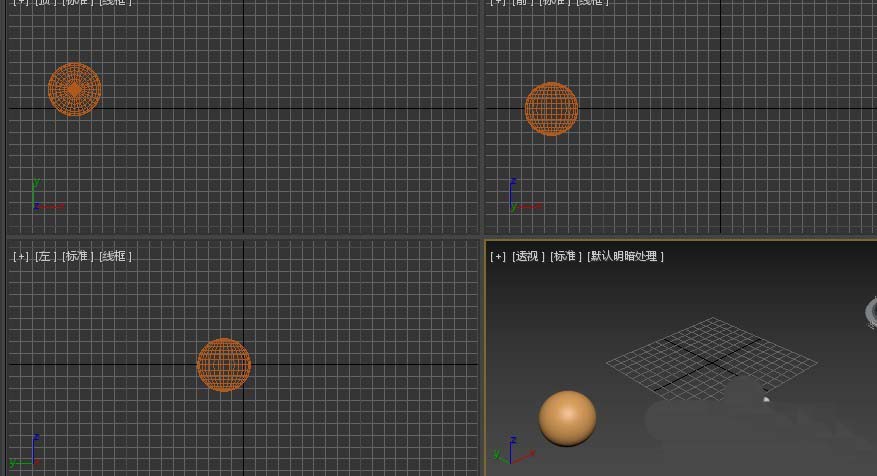
2、当我画了一个球体后,想围绕某一点进行环形阵列,首先将轴心移到某一点。选取球后,选择层次中的仅影响轴后,并用移动工具将轴移动到某一点。
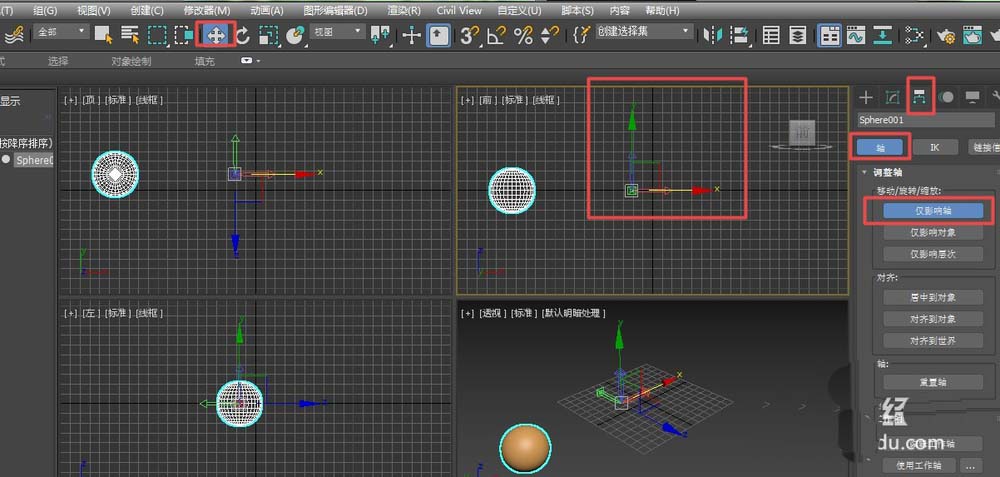
3、选择球体后,再选择阵列工具,弹出阵列对话框。

4、将数量改为5,由于是对应于前视图的屏幕坐标,并绕z轴选择,在z轴角度增量改为45度后点击预览,效果如图所示。

5、如果想将数量改为7,但是总角度值为360度,则没有必要计算360/7来确定增量角度,直接点击旋转旁的>符号,调到总计这一栏。

6、在总计中填写360度,1D数量中填写7,预览即可。再确定。效果如图所示。
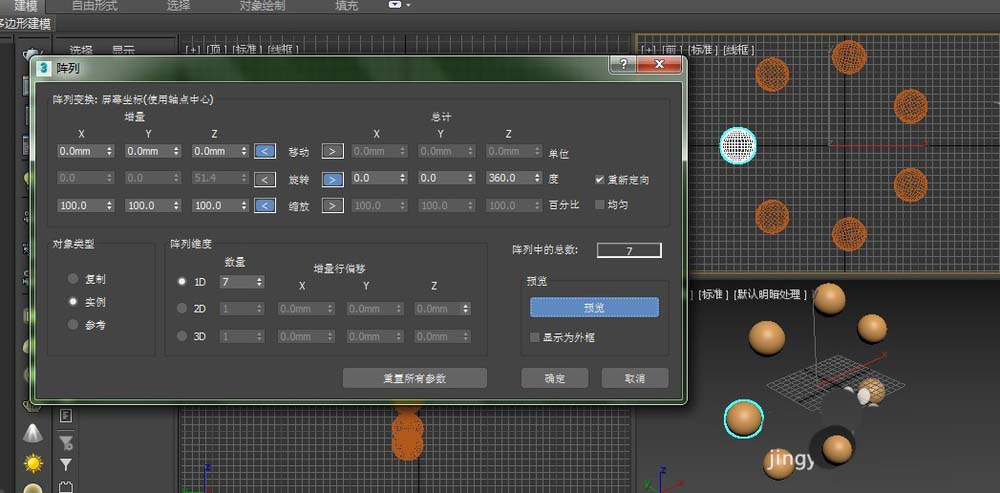
以上就是3dmax环形阵列的教程,希望大家喜欢,请继续关注。
相关推荐:
 img.liuyifei.net
img.liuyifei.net 














